Roblox wurde als Online-Gaming-Plattform entwickelt, mit der wir als Benutzer nicht nur in der umfangreichen Optionsbibliothek spielen können, sondern auch die Möglichkeit haben, Spiele zu erstellen und auf verschiedene virtuelle Erlebnisse zuzugreifen, die sich auf die Erstellung konzentrieren Benutzererfahrung so vollständig und umfassend wie möglich zu gestalten. Um Roblox zu nutzen, können wir uns direkt in einem Browser anmelden oder die zum kostenlosen Download verfügbare App verwenden. Es kommt jedoch häufig vor, dass wir in einigen Fällen beim Versuch, auf Roblox zuzugreifen, einen Verbindungsfehler 529 feststellen.
Der Fehler 529 in Roblox wird generiert, wenn der Roblox-Server während unseres Spiels keine Verbindung herstellen oder keine stabile Verbindung herstellen kann. Wenn Sie diesen Fehler sehen, hat TechnoWikis eine Reihe von Lösungen für Sie, damit Sie alles, was Roblox Ihnen bietet, in vollen Zügen genießen können.
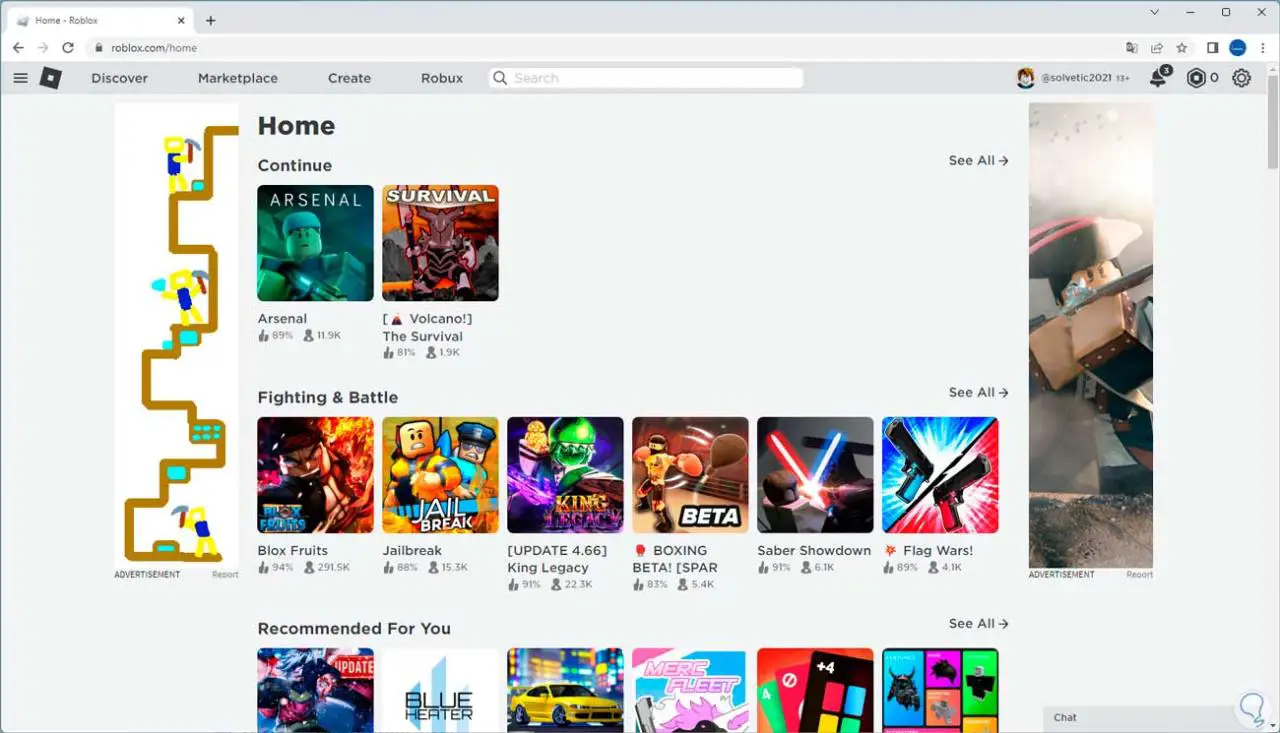
ABONNIEREN SIE AUF YOUTUBE
1 Überprüfen Sie die Netzwerkgeschwindigkeit
Eine häufige Ursache für diesen Roblox-Fehler ist die Instabilität des Geschwindigkeitsprozesses unserer Netzwerkkarte. Beim Öffnen eines Spiels müssen mehrere Datenpakete an das Netzwerk übertragen werden, und wenn die Netzwerkgeschwindigkeit extrem niedrig oder Null ist, tritt der genannte Fehler auf.
Zu Beginn gehen wir zu einem Browser und stellen sicher, dass kein Zugriff auf Roblox besteht:
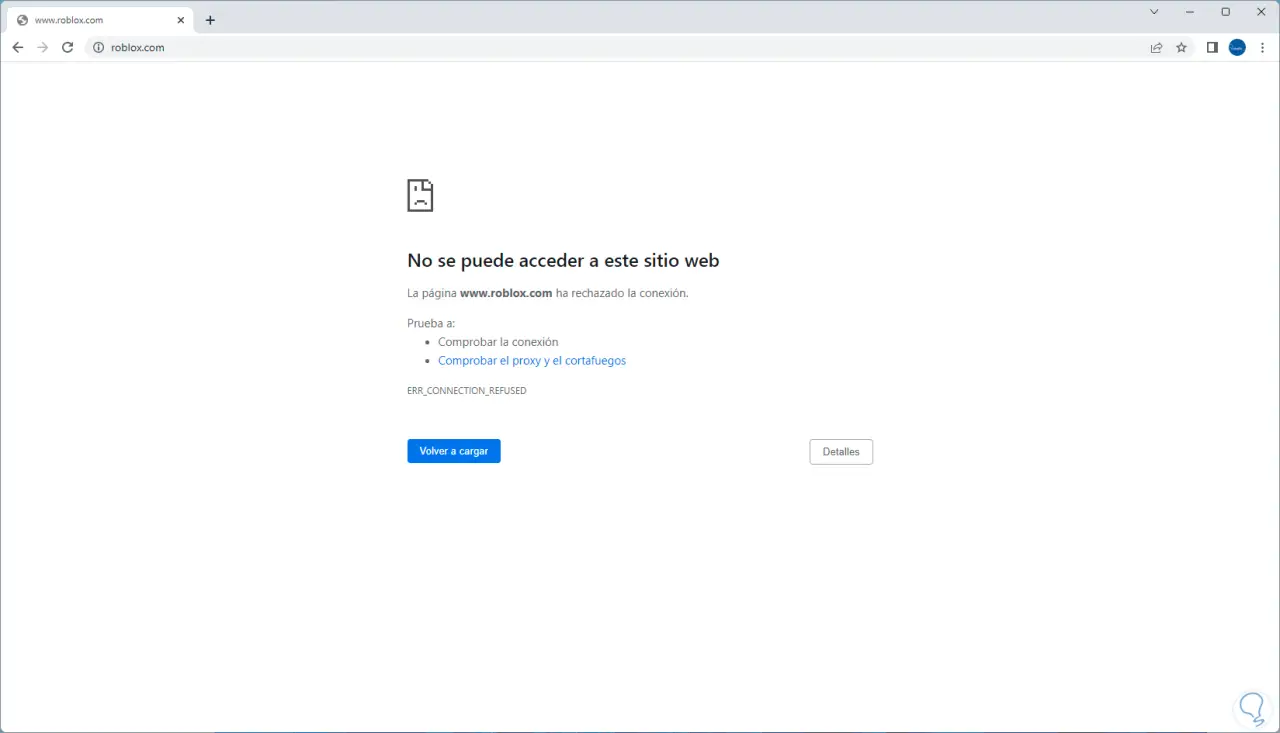
Jetzt öffnen wir einen neuen Tab im Browser, suchen dort nach Geschwindigkeitstest und können einige der verfügbaren Optionen öffnen:
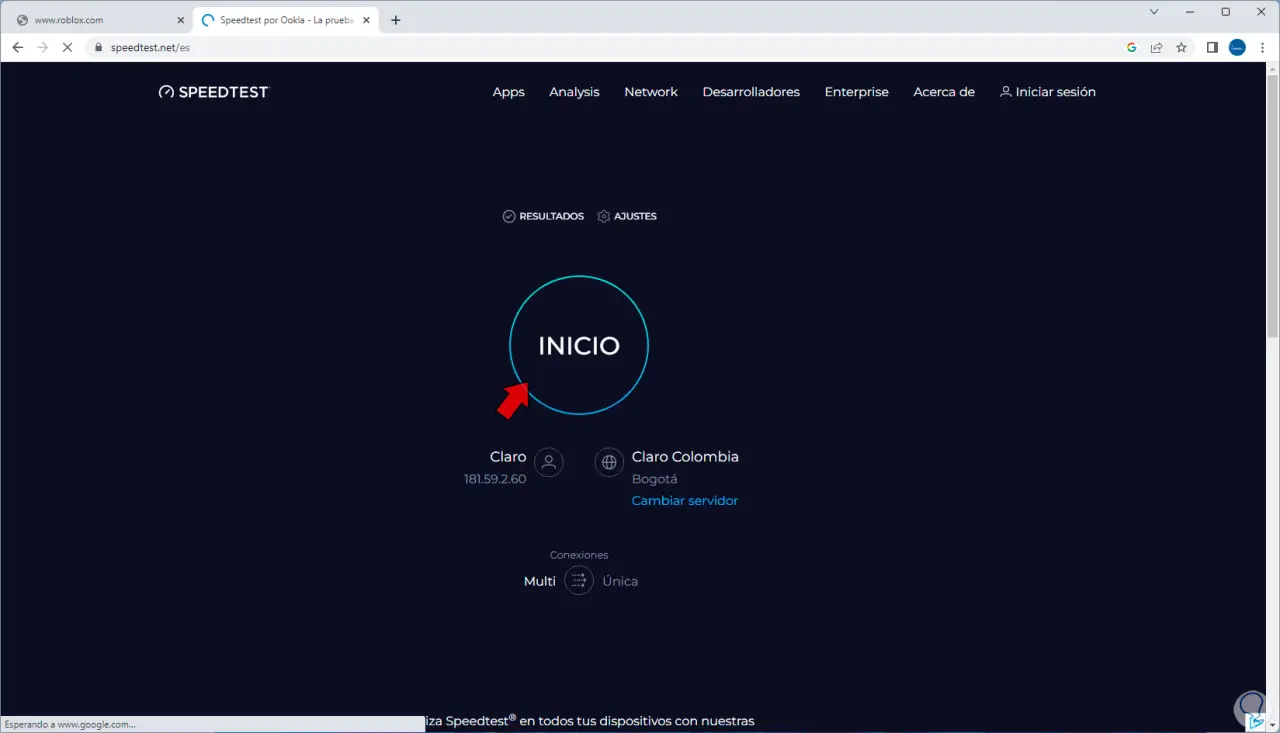
Wir führen den Geschwindigkeitstest durch:
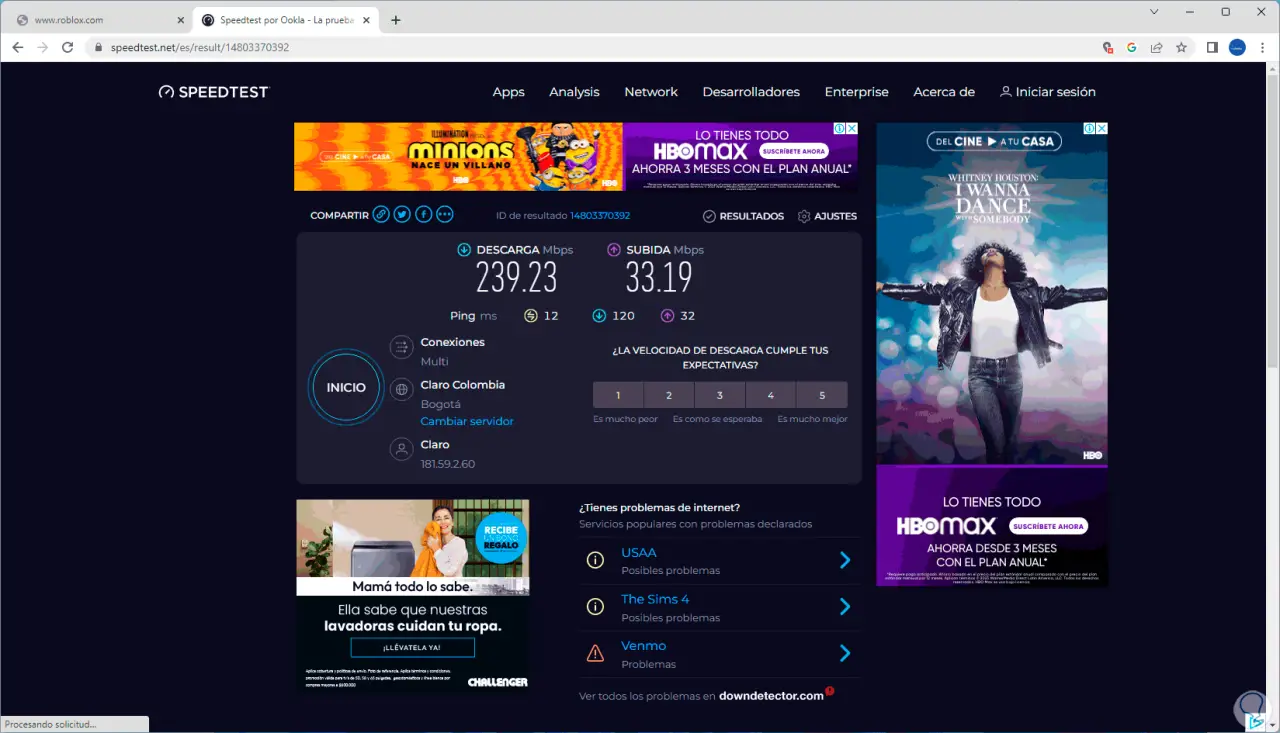
Wenn diese Analyse irgendwelche Werte zurückgibt, ist es möglich, dass ein Teil der Netzwerkkommunikation fehlgeschlagen ist. Wir aktualisieren einfach die Roblox-Seite und bestätigen, ob wir jetzt normalen Zugriff auf alle Optionen haben:
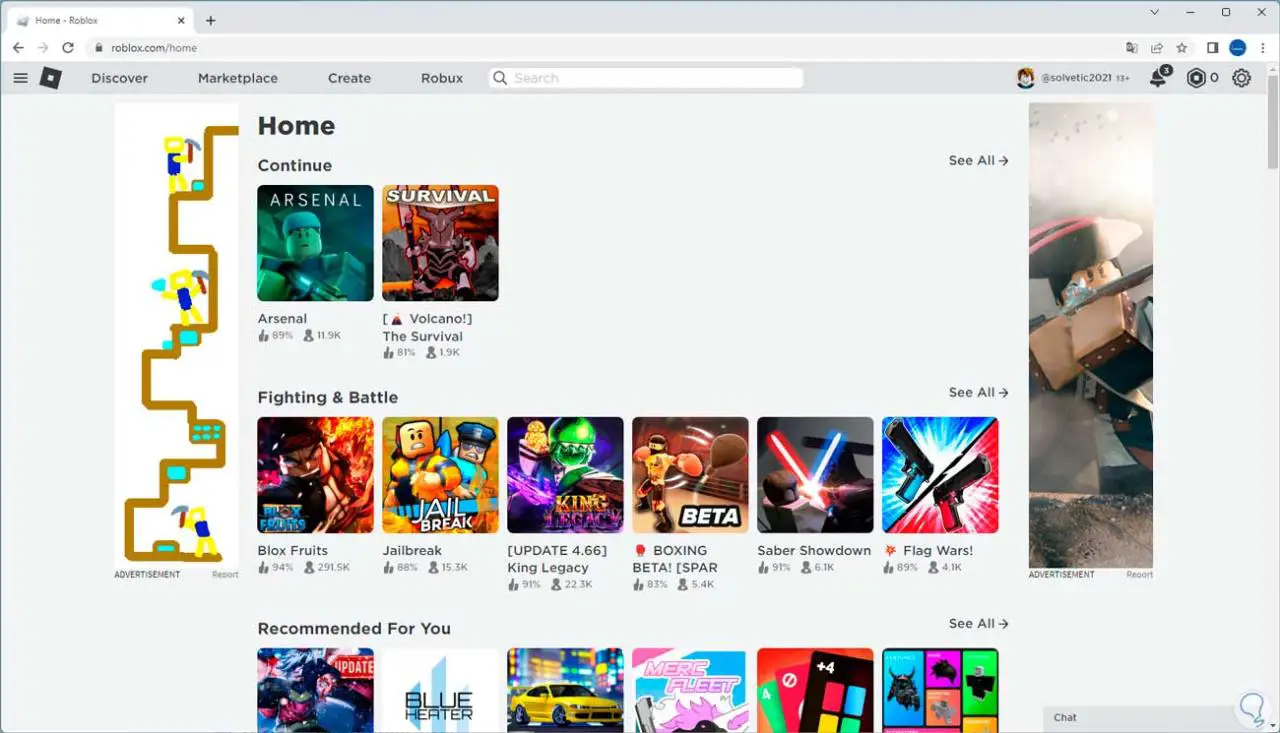
2 Überprüfen Sie den Domänenstatus
Wenn die Roblox-Domäne oder der Roblox-Server fehlerhaft oder ausgefallen ist, ist dies die natürliche Ursache für den Fehler 529.
Versuchen Sie zunächst, Roblox zu öffnen, um festzustellen, dass Sie keinen Zugriff auf die Website haben:
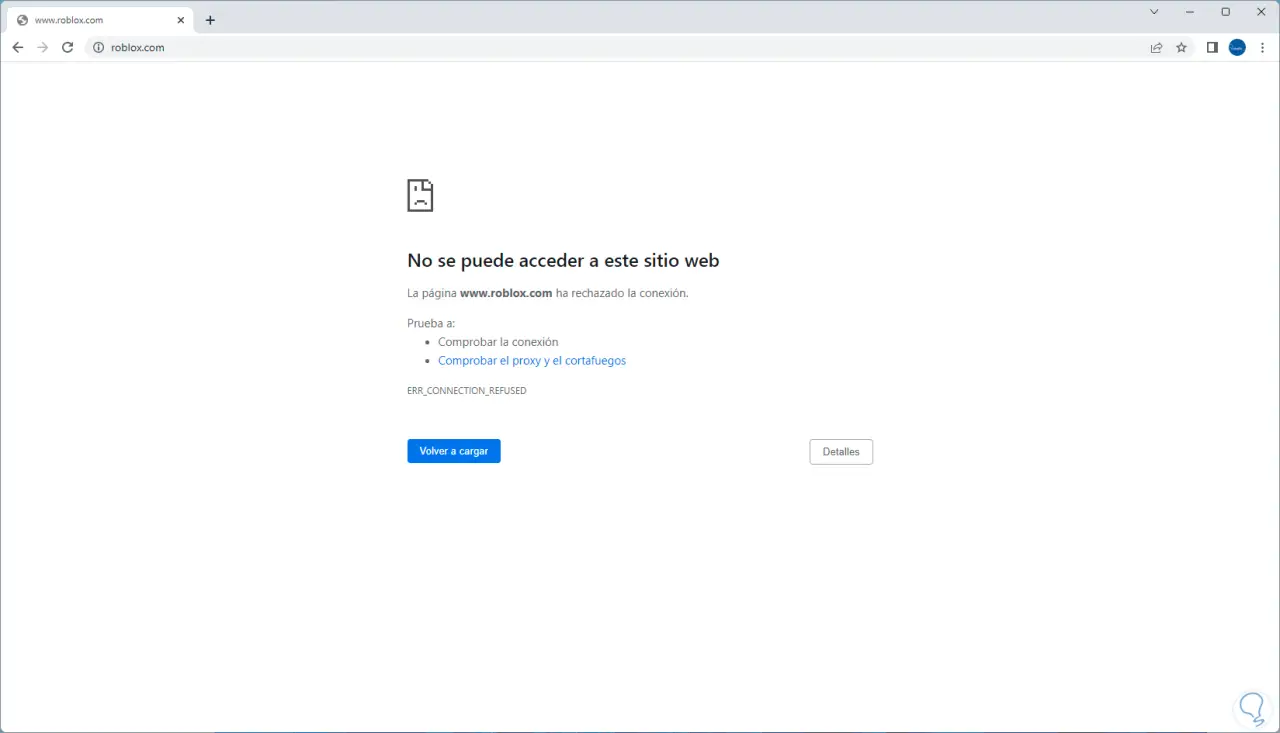
In einem neuen Browser-Tab suchen wir nach dem Wort-Down-Detektor und klicken auf das erste Ergebnis des Browsers. Folgendes wird geöffnet:
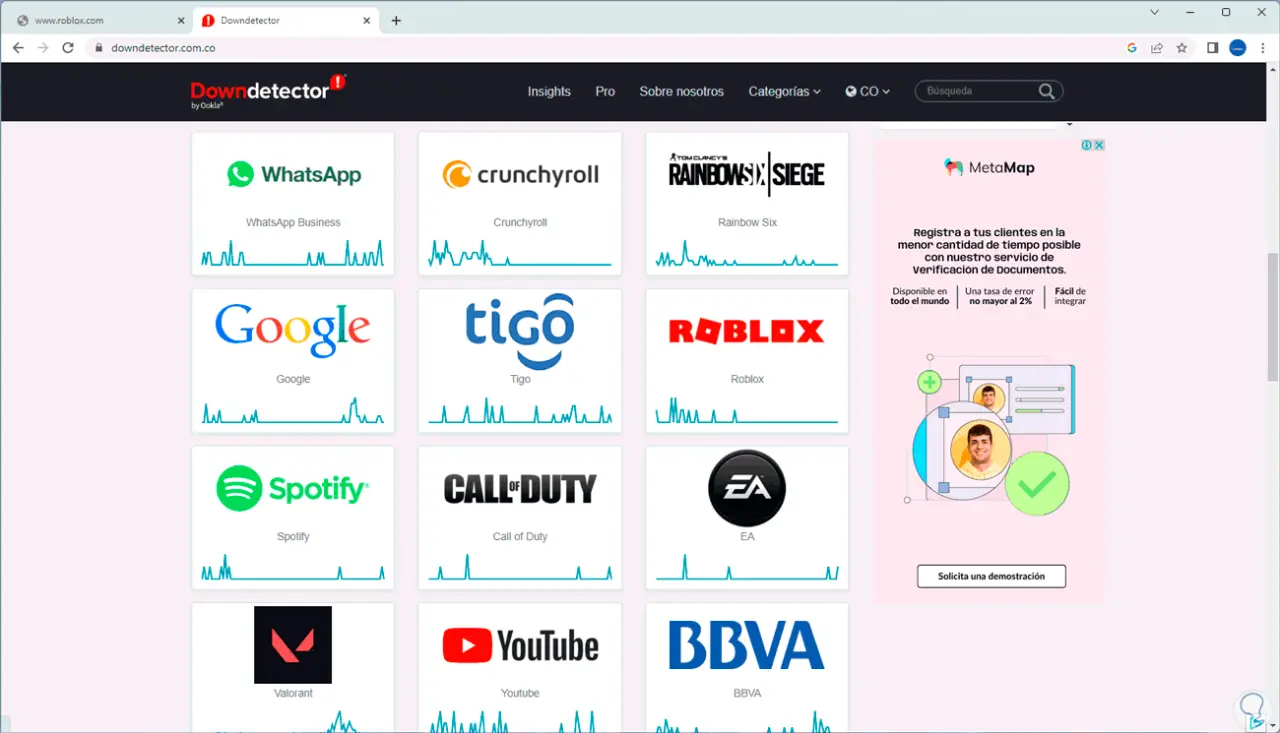
Dort können wir direkt das Wort „roblox“ in das Suchfeld eingeben oder wenn wir es in den angezeigten Optionen suchen möchten, klicken wir in den Optionen auf „Roblox“, um eine Zusammenfassung der Fehler in einem bestimmten Zeitraum zu erhalten:
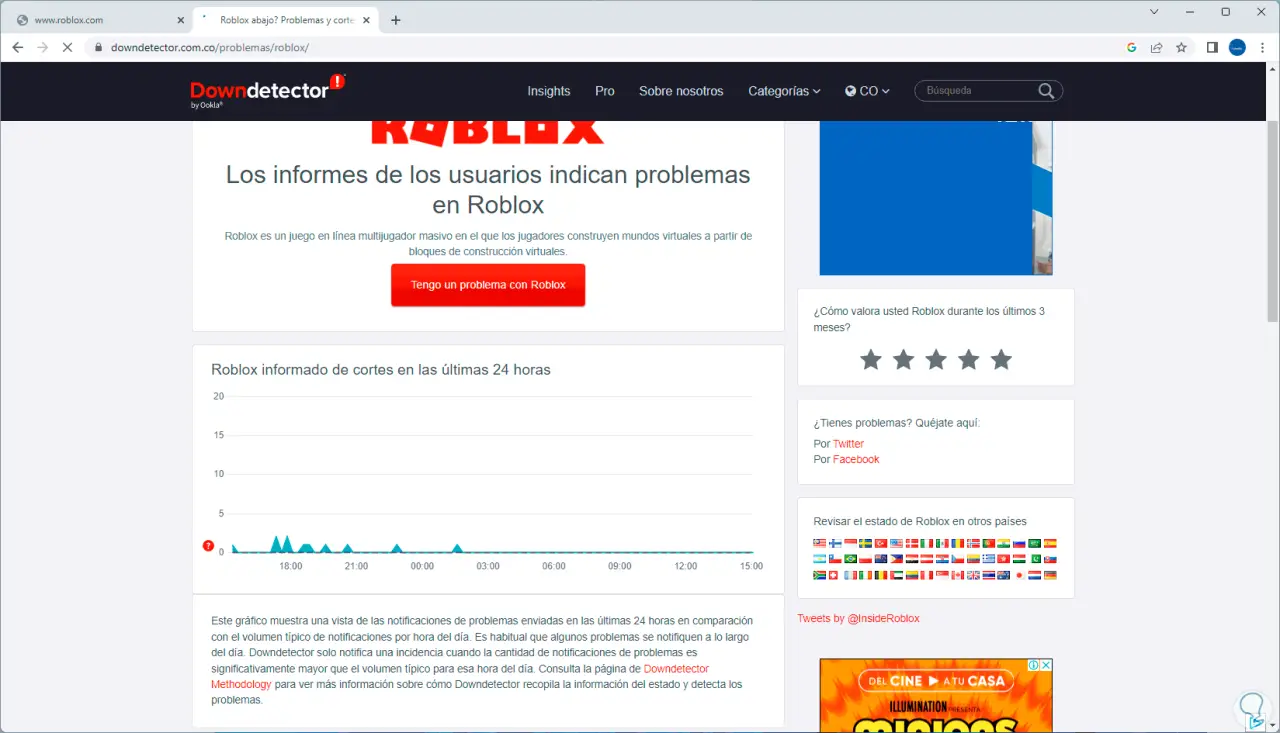
Wenn keine Fehler gefunden werden, versuchen Sie, die Roblox-Site zu aktualisieren, da es zum Zeitpunkt unseres Zugriffs zu einem plötzlichen Absturz gekommen sein könnte:
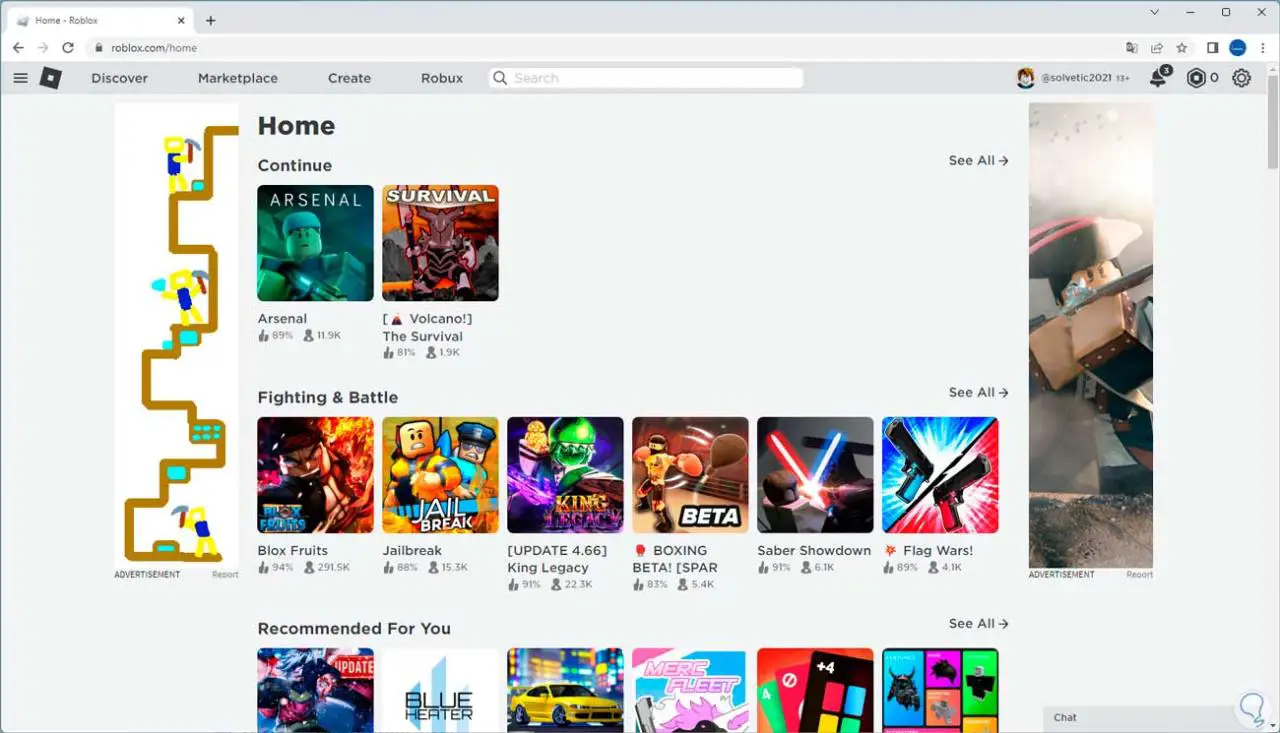
3 Ändern Sie die DNS-Einstellungen
Das DNS (Domain Name System) ermöglicht die Übersetzung von IP-Adressen in Domänennamen und umgekehrt. Wenn jedoch unser Standard-DNS zusammenbricht, wird uns als Folge ein Verbindungsfehler angezeigt. Dort können wir ein anderes öffentliches DNS verwenden.
Wir überprüfen, ob der Fehler vorliegt, wenn wir versuchen, Roblox im Browser zu öffnen:
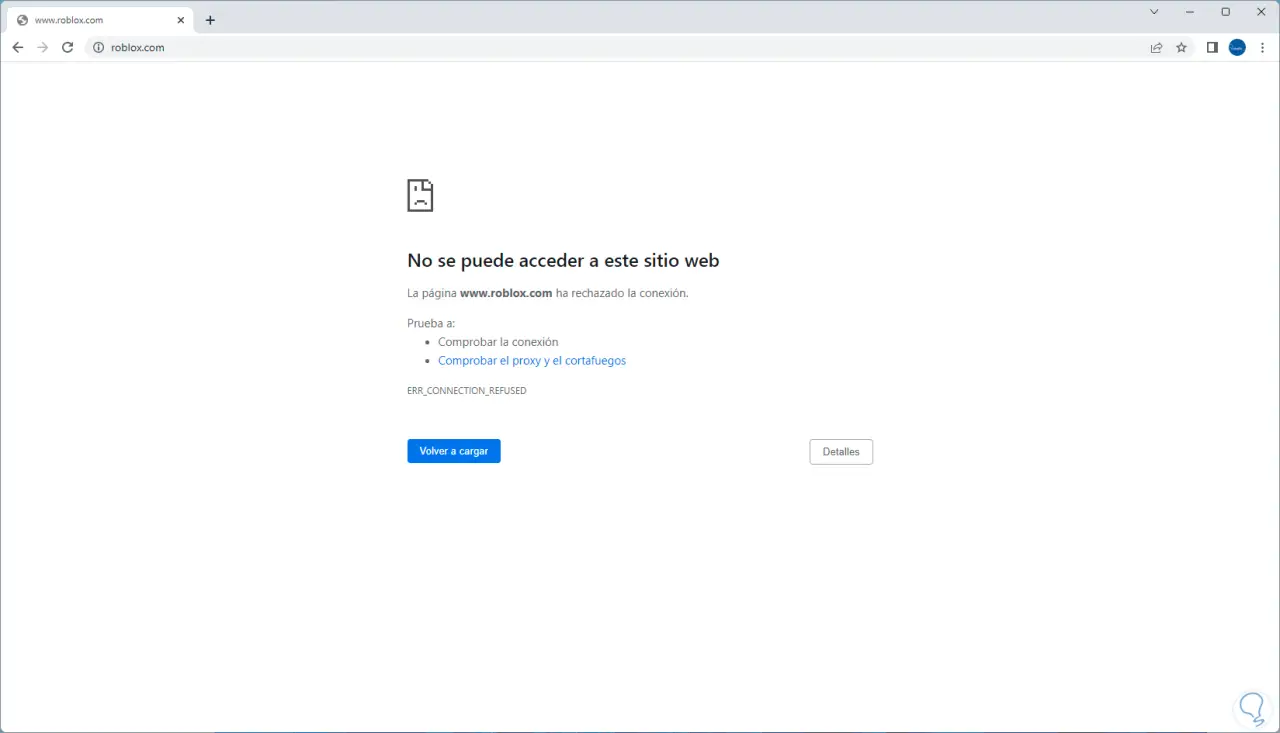
In der Suchmaschine geben wir „Netzwerk“ ein und klicken auf „Netzwerkverbindungen anzeigen“:
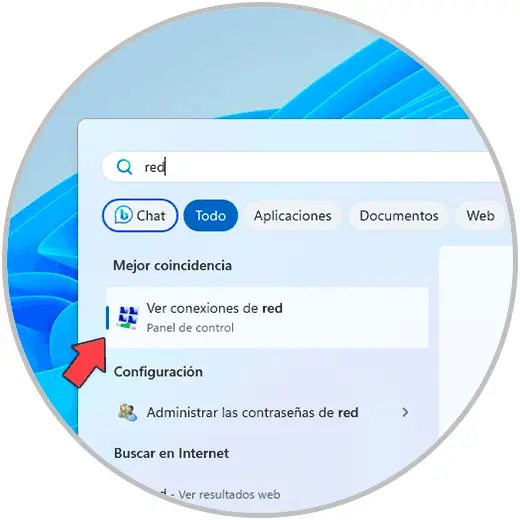
Wir klicken mit der rechten Maustaste auf den aktuellen Netzwerkadapter und klicken in den angezeigten Optionen auf „Eigenschaften“:
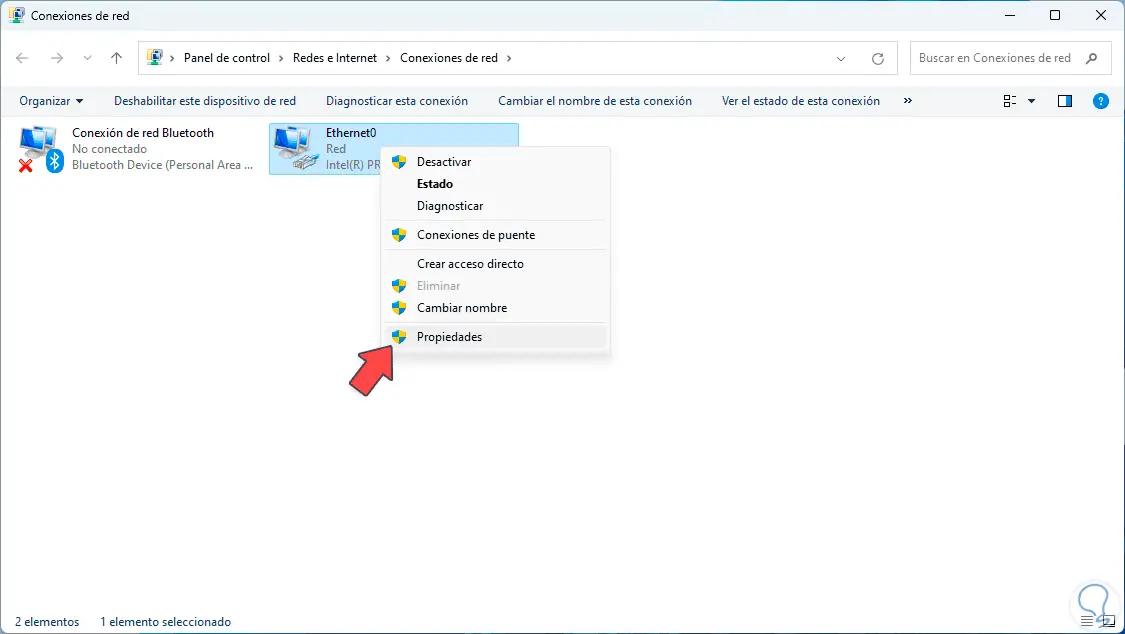
Im Popup-Fenster wählen wir das „Internet Protocol Version 4“ aus:
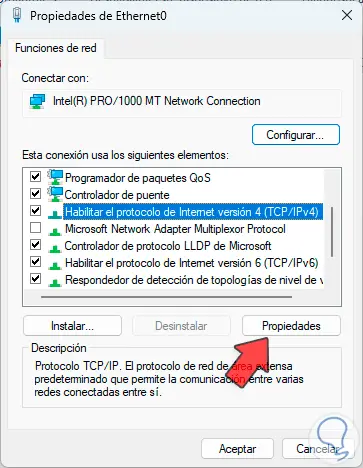
Wir klicken auf „Eigenschaften“, um Folgendes anzuzeigen:
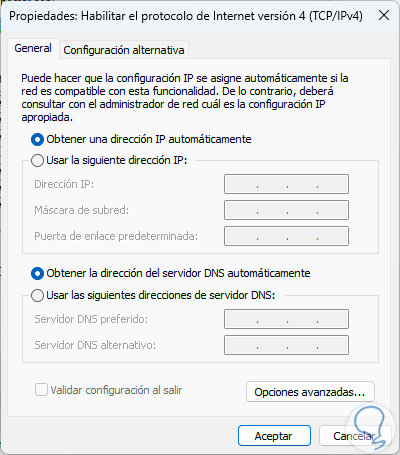
Aktivieren Sie das Kontrollkästchen „Folgende DNS-Serveradressen verwenden“ und geben Sie die IP-Adresse des gewünschten Servers ein:
Übernehmen Sie die Änderungen.

Jetzt müssen Sie nur noch testen, ob beim Aktualisieren der Roblox-Seite alles wie erwartet funktioniert:
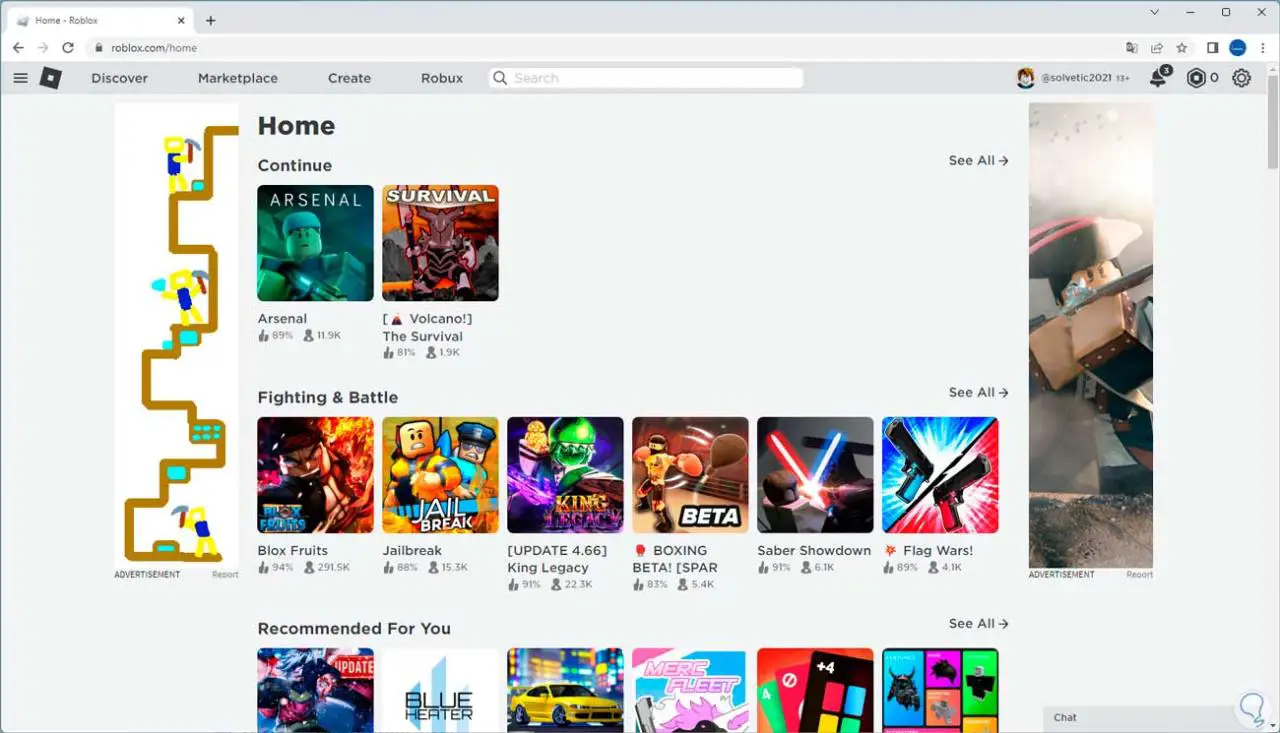
Auf diese Weise können Sie diesen Roblox-Fehler beheben und haben somit vollen Zugriff darauf.